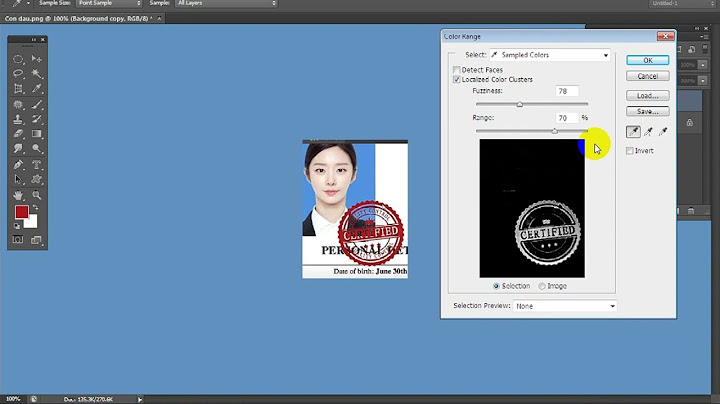Uber taxi là một sự kết hợp giữa công nghệ thông tin và lĩnh vực vận tải nhằm mang lại hiệu quả cao với giá đi xe taxi hạng sang cực rẻ. Chính vì thế, việc đăng ký và sử dụng Uber còn xa lạ với nhiều người, đặc biệt là những người chưa dùng thẻ Visa/Master hoặc ít quan tâm tới công nghệ. Show Hôm nay, Quản Trị Mạng sẽ hướng dẫn các bạn những bước cơ bản để tự đăng ký và gọi xe bằng chính tài khoản của mình. Uber là dịch vụ taxi tính tiền tự động qua hệ thống nên bạn cần chuẩn bi một thẻ thanh toán quốc tế hay mọi người quen gọi với những hãng thẻ quen thuộc là Visa và Master. Lưu ý là bạn không thể sử dụng tiền mặt hay thẻ “cứng” quẹt tại xe vì lái xe không được thu tiền và không có máy quẹt thẻ trên xe. Và thẻ visa/master của bạn cần được kích hoạt tính năng thanh toán trên internet (có ngân hàng không kích hoạt sẵn tính năng này do lo sợ khách hàng làm mất thông tin thẻ).
Hướng dẫn đăng ký tài khoản UberBước 1:Bạn cần tải ứng dụng Uber về và tiến hành cài đặt trên smartphone. Sau khi cài xong, trên màn hình điện thoại sẽ thấy biểu tượng logo vuông với chữ U bên trong, bạn nhớ điện thoại phải có wifi hoặc 3G và đã bật dịch vụ định vị GPS.
 Bước 2:Bạn sẽ được yêu cầu đăng ký tài khoản để có thể sử dụng, ở đây số điện thoại đăng ký sẽ là số liên lạc để mỗi khi bạn đặt xe, tài xế Uber sẽ thấy và gọi cho bạn. Mục Họ tên thì bạn viết tên trước, họ sau để tên họ khớp với tên chủ thẻ Visa in trên thẻ không sẽ bị lỗi khi add thẻ ở bước dưới.   Bước 3:Bạn điền chính xác số thẻ Visa hoặc Master của mình  Ngoài ra, bạn có thể click vào Enter promo code và nhập mã vào để nhận khuyến mãi từ Uber (ở đây chúng tôi tặng các bạn mã có giá trị 50.000 VND). Các bạn đăng ký bằng một trong các mã dưới đây để nhận khuyến mãi cho chuyến đi đầu tiên:
Bước 4:Bạn nhập mã xác minh để hoàn tất đăng ký  Sau bước này là bạn đã hoàn thành đăng ký một tài khoàn Uber của riêng mình và có thể dùng để gọi xe. Ngoài ra, bạn cũng có thể đăng ký tài khoản Uber trực tiếp tại trang chủ Uber.  Hướng dẫn gọi xe UberBước 1:Sau khi đăng nhập vào ứng dụng Uber, tại màn hình chính sẽ có 3 lựa chọn loại Taxi để chọn là Uber X là xe giá rẻ (Huyndai I10, Kia Morning..), Uber Black là taxi tầm trung (Innova, Fortune, camry..), Uber EXEC là xe cao cấp (Audi, Merc, Bmw, Camry..). Ở đây, chúng tôi minh họa bằng Uber Black (Lưu ý bạn cần có kết nối mạng và bật GPS trên điện thoại). Khi màn hình chính hiện lên sẽ định vị luôn vị trí hiện tại mà bạn đang đứng, nếu lỡ tay kéo vị trí hiện tại đi ra chỗ khác, bạn có thể bấm dấu mũi tên λ ở góc dưới cùng bên phải màn hình định vị để đưa về lại vị trí hiện tại đang đứng. Sau khi chọn được điểm đi, các bạn bấm SET PICKUP LOCATION để chọn hành trình đi.  Bước 2:Để tìm điểm đến, các bác bấm FARE ESTIMATE rồi đánh địa chỉ cần tới. Ví dụ ở đây là SC Vivo city   Bước 3:Sau khi chọn địa điểm tới là SC VivoCity thì Uber sẽ cho giá cước ước chừng của chuyến đi  Bước 4:Sau đó, các bạn click vào dấu x để thoát ra thì màn hình chính sẽ hiện đoạn đường mà các bạn sẽ đi. Cuối cùng, bạn hãy bấm Request Uber Black nếu có tài xế nhận lời chở bạn thì màn hình sẽ hiện thông tin xe, hình tài xế. Thường thì các bác tài sẽ điện lại cho bạn ngay để hỏi thông tin, nếu không ưng xe này có thể bấm vào hình xe đang tới đón và bấm hủy để đổi xe khác nhưng bạn không nên đổi nhiều vì có thể bị khóa tài khoản.  Chú ý: Vì đây là hệ thống tự động, tới nơi bạn chỉ cần xuống xe, hệ thống tự lập biên lai thanh toán báo về email của bạn, nếu bạn kích hoạt sms banking với tài khoản ngân hàng thì sẽ có thông báo trừ tiền cước. Trong bài viết trước, mình đã thực hiện hướng dẫn cách đăng ký Uber và sử dụng mã khuyến mãi Uber giúp các bạn có 100,000đ miễn phí trong tài khoản để có thể đi thử Uber. Hôm nay, mình viết tiếp phần hướng dẫn cách sử dụng Uber, giúp các bạn hình dung rõ hơn cách thức hoạt động của Uber tại Việt Nam nói riêng cũng như trên thế giới nói chung. Bước 1: Mở ứng dụng Uber trên điện thoại của bạnNgay khi mở ứng dụng Uber, bạn sẽ thấy màn hình như bên dưới  Màn hình đầu tiên khi mở ứng dụng Uber trên điện thoại Trên màn hình này bạn sẽ thấy bản đồ khu vực xung quanh vị trí hiện tại của bạn, xung quanh là các vị trí xe Uber đang chờ khách, sẵn sáng đến đón bạn bất cứ lúc nào. Cũng trên màn hình này, bạn sẽ biết được xe Uber gần bạn nhất là 6 phút chạy xe. Ở phía dưới màn hình, bạn sẽ có chức năng cho phép lựa chọn loại xe. Uber ở Việt Nam hiện tại có 2 loại xe UberBLACK và UberEXEC với vài điểm khác biệt như sau:
Bước 2: Yêu cầu xe Uber đến rước bạnĐể yêu cầu xe Uber đến rước bạn, bạn phải cho tài xế biết địa chỉ của bạn. Mặc định, ứng dụng Uber tự động xác định được địa chỉ của bạn và hiển thị trên ô PICKUP LOCATION. Nếu bạn thấy địa chỉ mà ứng dụng Uber hiển thị không đúng với vị trí hiện tại của bạn, bạn có thể nhấn vào biểu tượng định vị để Uber xác định lại vị trí của bạn hoặc điều chỉnh bằng cách nhập địa chỉ chính xác vào ô PICKUP LOCATION. Mình lâu lâu cũng phải điều chỉnh lại địa chỉ cho chính xác vì điện thoại nhiều lúc điên điên, nó không nhận đúng vị trí của mình. Sau khi kiểm tra thông tin địa chỉ đón xe. Bạn nhấn vào biểu tượng SET PICKUP LOCATION, bạn sẽ thấy màn hình bên dưới, sau đó bạn nhấn REQUEST UberBLACK để gọi xe. Khi gọi xe thành công, bạn sẽ thấy trên màn hình hiển thị thông tin về xe Uber sẽ đến đón bạn, bao gồm hình ảnh tài xế, tên tài xê, đánh giá của khách hàng về tài xế, biển số và dòng xe. Lúc này, bạn chỉ còn phải đón xe đúng biển số đến rước bạn.  Cách gọi Uber trên điện thoại Trong vài trường hợp, tài xế có thể gọi điện thoại cho bạn để hỏi rõ hơn về vị trí của bạn hoặc hỏi về số người đi xe vì xe họ là xe 4 chỗ. Bạn cũng có thể chủ động gọi điện thoại cho tài xế để thông báo hoặc hỏi các thông tin tương tự. Bước 3: Kết thúc chuyến đi, đánh giá tài xế và nhận hóa đơn đi xe qua emailKhi chuyến đi kết thúc, bạn chỉ cần lịch sự cảm ơn tài xế và xuống xe. Tài xế sẽ thực hiện việc kết thúc chuyến đi trên hệ thống Uber. Ngay sau đó, bạn sẽ nhận được hóa đơn chi tiết đầy đủ về chuyến đị của bạn qua email. Lúc này, bạn cũng đã có thẻ đánh giá về chất lượng chuyến đi cũng như về tài xế ngay trên ứng dụng Uber trên điện thoại của bạn. Lưu ý: Nếu cẩn thận, ngay khi xuống xe, bạn nhớ nhắc tài xế kết thúc chuyến đi. Mình đã từng gặp một trường hợp tài xế quên kết thúc chuyến đi, mình phải gọi điện thoại cho tài xế để nhắc họ. Để biết tài xế đã kết thúc chuyến đi hay chưa, bạn chỉ cần mở ứng dụng Uber trên điện thoại và thấy màn hình tổng kết chuyến đi như bên dưới nghĩa là tài xế đã thực hiện kết thúc chuyến đi trên hệ thống Uber.  Kết thúc chuyến đi và đánh giá tài xế. Chúc bạn có những trải nghiêm tuyệt vời cùng Uber. Đừng quên sử dụng mã khuyến mãi Uber UBERDK2015 để nhận 100,000đ miễn phí từ Uber nhé (xem hướng dẫn sử dụng mã khuyến mãi Uber) và giới thiệu bài viết này cho người thân và bạn bè nhé! |